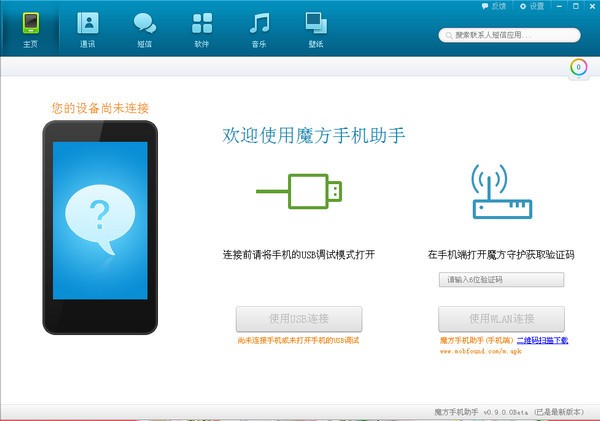eclipse开发者版本下载-eclipse ide for java developers最新版v3.6.0 pc版
eclipse ide for java developers最新版是一款对于Java开发人员创建Java EE和Web应用程序。安装上Eclipse IDE后不仅可以编写Java和C/C++等程序还可以编写web端的的程序。目前知识兔分享最新下载链接,感兴趣的小伙伴们快来知识兔了解一下吧!
eclipse开发商版本介绍
任何Java开发人员都可以使用,知识兔包括Java IDE,一个CVS客户端,xml编辑器和Mylyn的重要工具。
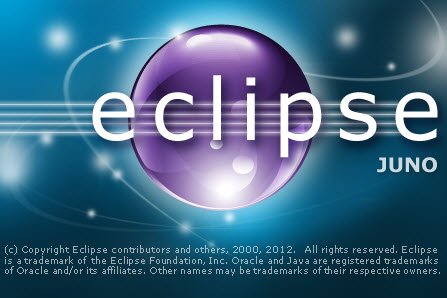
使用说明
一。jdk安装与配置
jdk7于3月份刚刚发布,目前eclipse的最新版本中还没有分享对jdk7的编译支持,所以我们只下载jdk6。
下载地址:http://download.java.net/jdk6/
选择适合平台的安装文件,windows32下目前最新版本为:jdk-6u25-ea-bin-b03-windows-i586-27_feb_2011.exe
默认安装即可,安装完成后要配置环境变量。
比如,我的安装目录为:C:/Program Files/Java/jdk1.6。
环境变量配置如下:
XP系统下,右击“我的电脑”–选择“属性”–选择“高级”–知识兔点击“环境变量”
在“系统变量(S)”中
新建:JAVA_HOME:C:/Program Files/Java/jdk1.6
新建:CLASS_PATH:.;%JAVA_HOME%/lib
编辑:PATH:在最前面加上%JAVA_HOME%/bin;
创建环境变量后,知识兔打开cmd,知识兔输入“java -version”验证是否安装成功。
代码如下
C:/Windows/System32>java -version
java version &1.6.0_13&
Java(TM) SE Runtime Environment (build 1.6.0_13-b03)
Java HotSpot(TM) Client VM (build 11.3-b02, mixed mode, sharing)
二。tomcat 安装与配置
tomcat的官方网站:http://tomcat.apache.org/
目前最新版本为7.0,
windows32下目前最新版本下载地址:http://labs.renren.com/apache-mirror/tomcat/tomcat-7/v7.0.11/bin/apache-tomcat-7.0.11-windows-x86.zip
此为解压缩版,下载后解压缩即可,tomcat是需要jdk才能运行的,如果知识兔我们配置好了jdk环境变量,那么tomcat会自动从环境变量中读取jdk信息,无需特别的配置。
比如,我们将tomcat解压缩后的目录为:F:/apache-tomcat-7.0.11-windows-x86/apache-tomcat-7.0.11(以下简称%TOMCAT_HOME%)
进入%TOMCAT_HOME%/bin,知识兔双击“startup.bat”启动tomcat,如果知识兔tomcat正常启动,我们访问“http://localhost:8080/”即可打开tomcat管理页面。
知识兔双击“shutdown.bat”,即可关闭tomcat。
管理账户配置:
进入%TOMCAT_HOME%/conf,编辑“tomcat-users.xml”,
因为是开发环境,所以这里我们配置一个超级用户admin ,使其能够管理tomcat,编辑后的内容如下
代码如下
三。eclipse 安装与配置
eclipse的官网地址:http://www.eclipse.org/
我们下载J2EE版本:Eclipse IDE for Java EE Developers
目前最新版本是:Helios Service Release 2
windows32版本的下载地址:http://www.eclipse.org/downloads/download.php?file=/technology/epp/downloads/release/helios/SR2/eclipse-jee-helios-SR2-win32.zip
此版本为解压缩版本。
比如我们解压缩后的eclipse的路径为:F:/eclipse-jee-helios-SR2-win32/eclipse(以下简称%ECLIPSE_HOME%)
如果知识兔我们配置了jdk环境变量,进入%ECLIPSE_HOME%后,知识兔双击“eclipse.exe”,即可启动eclipse,启动时会提示你选择一个workspace。
这里建议大家多创建一些workspace,知识兔可以根据实际的需要将不同的project创建在不同的workspace中,知识兔以免日后workspace中的project越来越多,影响eclipse的启动速度(当然,对于近期不使用的project建议将其关闭–右键单击项目名称选择&Close Project&,如果知识兔需要开启项目,则右键单击关闭的项目名称选择&Open Project&即可。)。
切换workspace可以在启动是进行选择,知识兔也可以等启动后在“File”–&Switch Workapsce&中进行切换。
关于eclipse对workspace的管理也可以参考“http://hanqunfeng.iteye.com/blog/868197 ”。
第一次启动eclipse后,我们需要做一些基本的配置,通常我们需要做如下配置:
1)配置jdk
默认情况下,eclipse会自动关联环境变量中配置的jdk,如果知识兔我们安装了多个版本的jdk,知识兔也可以手工进行配置,方法如下:
“Window”–&Preferences&–&Java&–&Installed JREs&–“Add”–&Standard VM&–选择jdk安装目录。
2)配置tomcat
“Window”–&Preferences&–&Server&–&Runtime Environments&–“Add”–&Apache&–&Apache Tomcat v7.0&–选择tomcat7的目录,在JRE中选择1)中配置的jdk即可。
配置完成,知识兔可以“Servers”视图中进行验证。默认“Servers”视图”在“Java EE”预设视图的下方是开启的,如果知识兔没有开启,知识兔可以通过“Window”–&Show View&–“Server”–选择Servers即可打开“Servers”视图。
在“Servers”视图中,右键单击–“New”–&Server&–选择“Tomcat v7.0 Server”,如果知识兔在“Server runtime environment”中看到&Apache Tomcat v7.0&,则说明配置成功。
3)启动提速
eclipse启动时会默认加载一些插件,而加载这些插件会增加eclipse的启动时间,实际上有些东东对我们来说并没有什么用,所以可以关闭,方法如下:
“Window”–&Preferences&–“General”–&Startup and Shutdown&–去掉你不想要的插件即可。
4)关闭验证
默认eclipse会对workspace中的项目进行验证,验证的内容包括jsp内容.xml内容,等等,验证过程很消耗内存,所以建议关闭验证功能。关闭方法如下:
“Window”–&Preferences&–“Validation”–&Disable All&。
5)设置“新建”菜单项
eclipse默认的新建内容并不满足需求,好多内容还需要到other中去找,不过我们可以自定义新建菜单项中的内容,方法如下:
右键单击工具栏–“Customize Prespective…”–&Shortcuts&–选择你需要的新建项即可。
6)默认文件编辑器
eclipse默认会自动选择文件的编辑器,知识兔也可以在打开文件时右键单击文件–“Open With”中选择编辑器,但有时我们可能更希望让文件使用某种特定的编辑器,此时可以通过如下方法进行配置:
“Window”–&Preferences&–“General”–“Editors”–&File Associations&,上方选择特定的文件名后缀类型,下面选择编辑器,知识兔可以通过Add进行添加,通过Default设置默认编辑器。
7)注释风格定义
相信大家都知道注释的重要性,在团队中,统一注释风格更为重要。设置注释风格方法如下:
“Window”–&Preferences&–&Java&–&Code Style&–“Code Templates”–根据需要自己设置吧
比如Comments中
代码如下
/**
*Title: project_name
*Description: XXXX
*Copyright: Copyright (c) 2011
*Company:www.xxx.com
*Makedate:${date} ${time}
* @author ${user}
* @version %I%, %G%
* @since 1.0
*
*/
Methods:
/**
* 描述 : <描述函数实现的功能>.
*
* ${tags}
*/
说明
Eclipse IDE在社区发展中很受欢迎,是因为其简单的插件扩展的系统,你可以很容易地使用你自己的工作区的定制。
在Java的Eclipse IDE的总体设计,知识兔也可以作为在各种编程语言如C + +,JavaScript,PHP,Perl,Ruby C,FORTRAN,建立各种应用程序的支持,python甚至COBOL。
需要先安装JDK: http://www.xz7.com/downinfo/338158.html
Feature List
org.eclipse.cvs 1.1.0
org.eclipse.epp.package.common.feature
org.eclipse.equinox.p2.user.ui 1.1.0
org.eclipse.help 1.1.0
org.eclipse.jdt 3.6.0
org.eclipse.mylyn.bugzilla_feature
org.eclipse.mylyn.context_feature
org.eclipse.mylyn.ide_feature
org.eclipse.mylyn.java_feature
org.eclipse.mylyn.wikitext_feature
org.eclipse.mylyn_feature
org.eclipse.platform 3.6.0
org.eclipse.rcp 3.6.0
org.eclipse.wst.xml_ui.feature
Testing Details
Package Testers
Mik Kersten
下载仅供下载体验和测试学习,不得商用和正当使用。